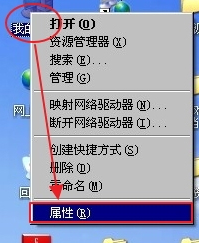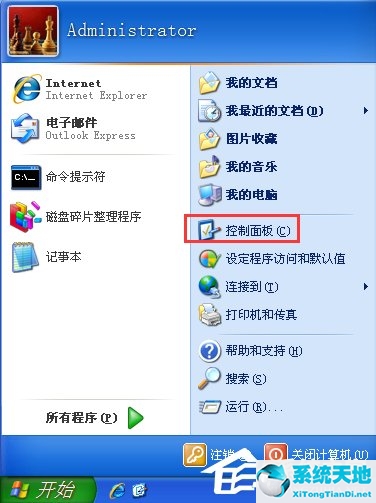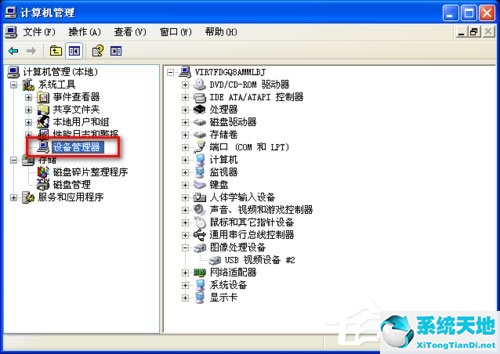锐捷客户端反复显示重新启动的解决方法(锐捷客户端无法启动(锐捷客户端一直在不停的连接断线))
锐捷客户端反复显示重新启动的解决方法, 如何应对锐捷客户端反复显示重启

安装锐捷后,启动锐捷,会有提示:重启锐捷生效。您想现在开始吗?
此时请选择“否”或“取消”!
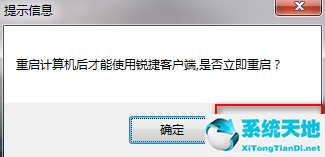 我的方法不需要任何重启!方便快捷!有时候重启还可以,有时候是死循环,不管重启多少次,这个提示还是存在的!)。
我的方法不需要任何重启!方便快捷!有时候重启还可以,有时候是死循环,不管重启多少次,这个提示还是存在的!)。
要解决这个问题,首先,进入services.exe搜索并打开服务。画
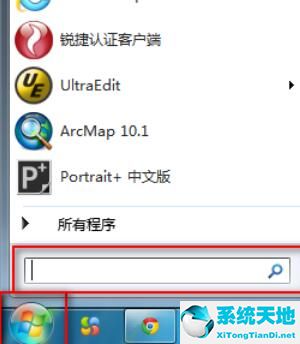
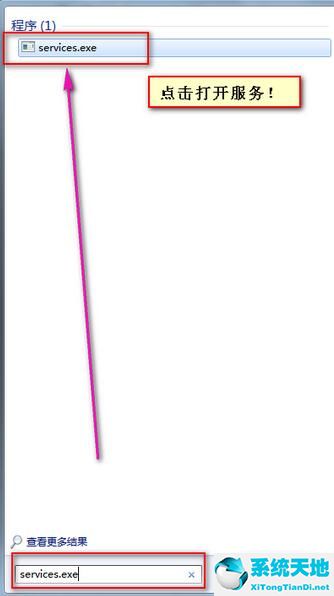 当然也可以用第二种方法打开系统服务。开发控制面板——系统和安全——管理工具——服务,如图。
当然也可以用第二种方法打开系统服务。开发控制面板——系统和安全——管理工具——服务,如图。
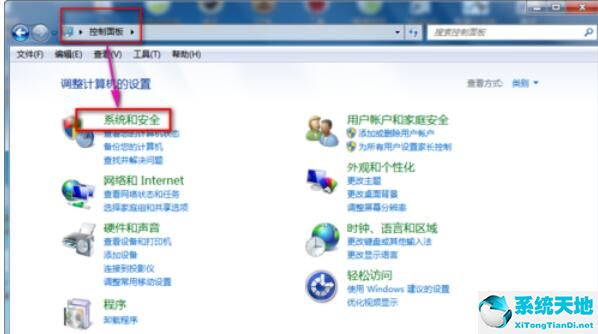
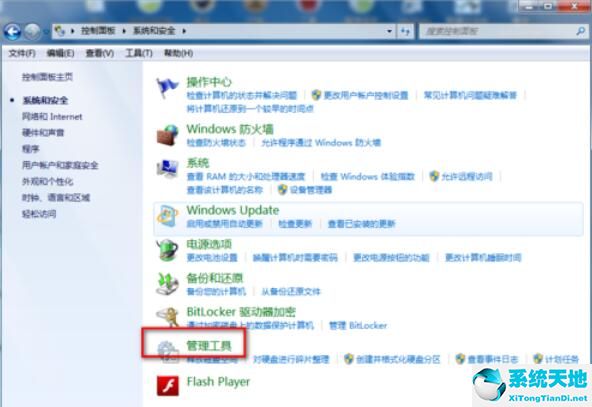
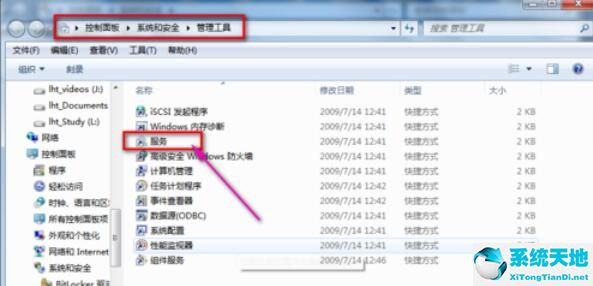 服务启动后,显示如下:
服务启动后,显示如下:
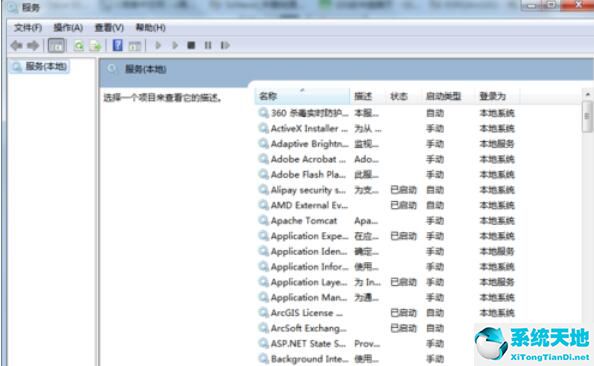 现在找锐捷客户端的服务。锐捷客户端的服务名为“SuService”,显示名为“恳求者服务”。如下图所示找到他。
现在找锐捷客户端的服务。锐捷客户端的服务名为“SuService”,显示名为“恳求者服务”。如下图所示找到他。
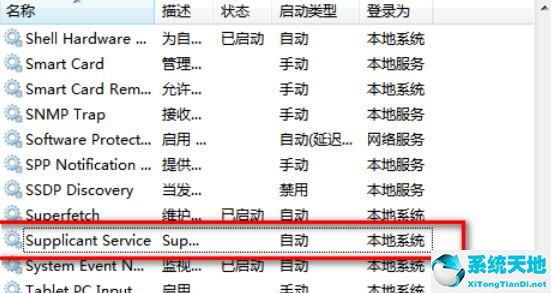 选择右键启动,或选择属性启动!
选择右键启动,或选择属性启动!
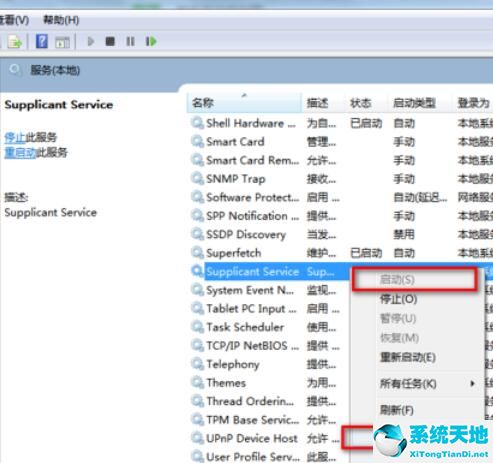 启动成功!画
启动成功!画
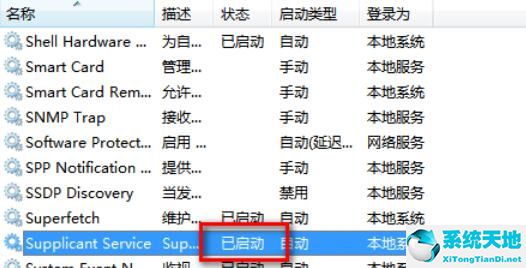 现在就可以打开锐捷,登录账号,上网了!重新安装后或其他原因,只需进入系统服务,打开服务(设置为自动)。不需要重启!也解决了无限循环不停启动的问题!
现在就可以打开锐捷,登录账号,上网了!重新安装后或其他原因,只需进入系统服务,打开服务(设置为自动)。不需要重启!也解决了无限循环不停启动的问题!
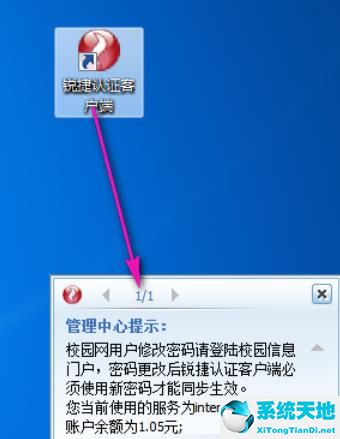 以上是锐捷客户端反复显示重启的处理方法。请快点试试。
以上是锐捷客户端反复显示重启的处理方法。请快点试试。
锐捷客户端反复显示重新启动的解决方法,以上就是本文为您收集整理的锐捷客户端反复显示重新启动的解决方法最新内容,希望能帮到您!更多相关内容欢迎关注。
郑重声明:本文版权归原作者所有,转载文章仅为传播更多信息之目的,如作者信息标记有误,请第一时候联系我们修改或删除,多谢。本文地址:https://www.sjzdingshang.com/post/204872.html